برنامج ImageGlass | لعرض الصور
ImageGlass هو برنامج مجاني ومفتوح المصدر وخفيف الوزن مصمم خصيصًا لعرض الصور بسلاسة وسرعة على نظام التشغيل Windows. يهدف إلى توفير بديل عصري وأكثر كفاءة لعارض الصور الافتراضي في ويندوز، مع التركيز على البساطة وسهولة الاستخدام وتوفير مجموعة من الميزات المفيدة.
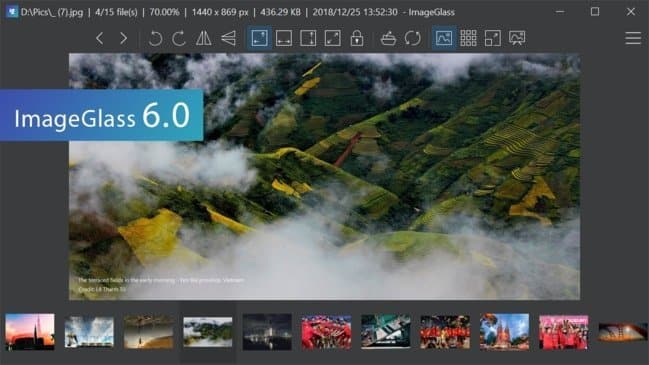
مميزات برنامج ImageGlass
الأداء والسرعة:
- سرعة فائقة في فتح الصور: يتميز ImageGlass بسرعة استثنائية في تحميل وعرض الصور بمختلف أحجامها وتنسيقاتها، مما يوفر تجربة تصفح سلسة وفورية.
- خفيف على موارد النظام: لا يستهلك الكثير من ذاكرة الوصول العشوائي (RAM) أو قوة المعالج (CPU)، مما يجعله مثاليًا حتى للأجهزة ذات المواصفات المتواضعة.
- عرض صور عالي الجودة: يحافظ على جودة الصور الأصلية عند العرض والتكبير.
دعم التنسيقات:
- دعم شامل لأكثر من 80 تنسيقًا: يتعامل ImageGlass مع مجموعة واسعة من تنسيقات الصور الشائعة (JPEG, PNG, GIF, BMP) والمتقدمة (RAW formats, SVG, HEIC وغيرها)، مما يجعله برنامجك الوحيد الذي تحتاجه.
- التعامل مع الصور المتحركة (GIF): يعرض صور GIF المتحركة بسلاسة.
واجهة المستخدم والتخصيص:
- واجهة بسيطة ونظيفة: تصميم بديهي وسهل الاستخدام، يركز على عرض الصور بشكل أساسي مع توفير الأدوات الضرورية في متناول اليد.
- خيارات تخصيص الثيمات: يمكنك تغيير مظهر البرنامج ليناسب ذوقك.
- تخصيص اختصارات لوحة المفاتيح: إمكانية تعيين اختصارات مخصصة لتسريع عملية التصفح والتحكم.
- شريط أدوات قابل للتخصيص: يمكنك اختيار الأدوات التي تظهر في شريط الأدوات لتناسب سير عملك.
- وضع ملء الشاشة ووضع الشرائح: يوفر طرقًا مريحة لعرض الصور بشكل فردي أو كسلسلة.
الوظائف الأساسية والمتقدمة:
- التكبير والتدوير والتقليب: أدوات أساسية لتعديل طريقة عرض الصور.
- عرض معلومات الصورة: يوفر تفاصيل حول الملف مثل الاسم، النوع، الحجم، وتاريخ الإنشاء.
- دعم الإضافات (Extensions): يتيح لك توسيع وظائف البرنامج من خلال تثبيت إضافات خارجية.
- القدرة على تعيينه كعارض الصور الافتراضي: يمكنك جعله البرنامج الأساسي لفتح جميع أنواع الصور.
- دعم اللغات المتعددة: يتوفر بواجهات مستخدم بلغات مختلفة.
الميزات الإضافية:
- مجاني ومفتوح المصدر: يمكنك استخدامه وتوزيعه بحرية، وشفرته المصدرية متاحة للمراجعة والتعديل.
- تحديثات منتظمة: يتم تحديث البرنامج بشكل دوري لإضافة ميزات جديدة وتحسين الأداء وإصلاح الأخطاء.
- مجتمع نشط: يوجد مجتمع من المستخدمين والمطورين يقدم الدعم والمساعدة.
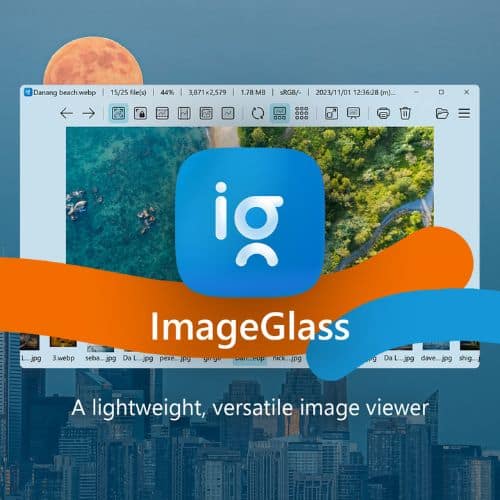
طريقة تشغيل واستخدام برنامج ImageGlass
1. التثبيت والتشغيل لأول مرة:
- التنزيل: قم بتنزيل أحدث إصدار من برنامج ImageGlass من موقعه الرسمي (https://imageglass.org/).
- التثبيت: قم بتشغيل ملف التثبيت الذي تم تنزيله واتبع التعليمات التي تظهر على الشاشة. عادةً ما تكون عملية التثبيت بسيطة ومباشرة.
- التشغيل: بعد التثبيت، يمكنك تشغيل ImageGlass من قائمة “ابدأ” (Start Menu) أو عن طريق النقر المزدوج على أي ملف صورة على جهازك (إذا قمت بتعيينه كعارض الصور الافتراضي).
2. واجهة المستخدم الأساسية:
عند تشغيل ImageGlass، سترى واجهة مستخدم بسيطة ونظيفة تتكون بشكل أساسي من:
- نافذة عرض الصورة الرئيسية: تعرض الصورة المفتوحة حاليًا.
- شريط الأدوات (Toolbar): يقع في الجزء العلوي أو السفلي من النافذة ويحتوي على أيقونات للوظائف الأساسية مثل:
- فتح (Open): لفتح ملف صورة جديد.
- السابق (Previous): للانتقال إلى الصورة السابقة في المجلد.
- التالي (Next): للانتقال إلى الصورة التالية في المجلد.
- تكبير (Zoom In): لتقريب الصورة.
- تصغير (Zoom Out): لإبعاد الصورة.
- ملء الشاشة (Fullscreen): لعرض الصورة على كامل الشاشة.
- تدوير لليسار (Rotate Left): لتدوير الصورة 90 درجة عكس عقارب الساعة.
- تدوير لليمين (Rotate Right): لتدوير الصورة 90 درجة في اتجاه عقارب الساعة.
- حذف (Delete): لحذف الصورة الحالية (يعتمد على الإعدادات).
- المزيد/خيارات (More/Options): قد يحتوي على أيقونات لوظائف إضافية أو يفتح قائمة بالخيارات.
- شريط الحالة (Status Bar): يقع في الجزء السفلي من النافذة ويعرض معلومات حول الصورة الحالية مثل اسم الملف، الأبعاد، وحجم الملف.
3. فتح الصور:
- النقر المزدوج: أسهل طريقة هي النقر المزدوج على أي ملف صورة مدعوم على جهازك. إذا تم تعيين ImageGlass كعارض الصور الافتراضي، فسيتم فتح الصورة تلقائيًا في البرنامج.
- من داخل البرنامج: انقر على أيقونة “فتح” في شريط الأدوات (تبدو غالبًا كرمز مجلد أو ملف) واستعرض جهازك لتحديد الصورة التي تريد فتحها ثم انقر على “فتح”.
- السحب والإفلات: يمكنك سحب ملف صورة من مستكشف الملفات وإفلاته مباشرة في نافذة ImageGlass لفتحه.
4. تصفح الصور:
- الأزرار “السابق” و “التالي”: استخدم الأيقونات “<” و “>” في شريط الأدوات للتنقل بين الصور الموجودة في نفس المجلد الذي توجد به الصورة المفتوحة حاليًا.
- عجلة الفأرة: في معظم الحالات، يمكنك استخدام عجلة الفأرة للتمرير بين الصور في المجلد (قد تحتاج إلى التأكد من تفعيل هذا الخيار في إعدادات البرنامج).
- عرض الشرائح (Slideshow): ابحث عن خيار “عرض الشرائح” في شريط الأدوات أو القائمة (قد يكون ضمن خيار “المزيد”). سيقوم البرنامج بعرض الصور الموجودة في المجلد تلقائيًا واحدة تلو الأخرى. يمكنك عادةً التحكم في سرعة العرض من الإعدادات.
5. التحكم في عرض الصورة:
- التكبير والتصغير: استخدم أيقونتي العدسة المكبرة “+” و “-” في شريط الأدوات أو استخدم عجلة الفأرة مع الضغط على مفتاح Ctrl (عادةً) للتكبير والتصغير.
- ملء الشاشة: انقر على أيقونة ملء الشاشة (تبدو غالبًا كمربع يتوسع) لعرض الصورة على كامل الشاشة. اضغط على مفتاح Esc للخروج من وضع ملء الشاشة.
- التدوير والتقليب: استخدم أيقونتي التدوير لتدوير الصورة 90 درجة في أي من الاتجاهين. قد تجد خيارًا للتقليب الأفقي أو الرأسي في قائمة “المزيد” أو الإعدادات.
6. خيارات وإعدادات البرنامج:
- الوصول إلى الإعدادات: ابحث عن خيار “الإعدادات” أو “الخيارات” في قائمة “ملف” أو ضمن أيقونة “المزيد” في شريط الأدوات.
- خيارات متنوعة: ستجد في الإعدادات العديد من الخيارات لتخصيص سلوك البرنامج ومظهره، مثل:
- تعيين ImageGlass كعارض الصور الافتراضي.
- تغيير الثيمات والألوان.
- تكوين اختصارات لوحة المفاتيح.
- تحديد سلوك عجلة الفأرة.
- تكوين عرض الشرائح.
- إعدادات التعامل مع الحذف.
- تكوين الإضافات (إذا قمت بتثبيتها).
7. استخدام الإضافات (Extensions):
- تنزيل الإضافات: يمكنك تنزيل إضافات لوظائف إضافية من مصادر خارجية (تأكد من تنزيلها من مصادر موثوقة).
- تثبيت الإضافات: عادةً ما يتم تثبيت الإضافات عن طريق نسخ ملفات الإضافة إلى مجلد الإضافات الخاص ببرنامج ImageGlass (يمكنك العثور على هذا المجلد في إعدادات البرنامج).
- استخدام وظائف الإضافات: بعد التثبيت، قد تظهر وظائف الإضافات في قائمة السياق (النقر بزر الفأرة الأيمن على الصورة) أو في قائمة “المزيد”.
نصائح إضافية:
- استكشف القوائم: انقر بزر الفأرة الأيمن على الصورة أو على شريط الأدوات لاستكشاف المزيد من الخيارات المتاحة.
- تحقق من الاختصارات: تعلم اختصارات لوحة المفاتيح الشائعة لتسريع استخدام البرنامج.
- راجع ملفات المساعدة: إذا كنت بحاجة إلى مساعدة إضافية، فقد تجد ملفات مساعدة أو وثائق على موقع البرنامج الرسمي.
متطلبات تشغيل برنامج ImageGlass
الحد الأدنى لمتطلبات النظام:
- نظام التشغيل: Windows 10/11 (إصدار 1809 أو أحدث)، إصدار 64 بت.
- وقت تشغيل .NET Desktop: لم يعد مطلوبًا بدءًا من الإصدار 9.3.
- وقت تشغيل WebView2 (اختياري): إصدار 64 بت v119.0.2151 أو أحدث (مطلوب لدعم SVG المحسن وبعض الميزات الأخرى مثل نافذة الإعدادات). إذا لم يكن مثبتًا، فقد يتم عرض تحذير مع رابط للتنزيل، وستعود بعض وظائف SVG إلى محرك العرض الأصلي.
ملاحظات هامة:
- يدعم ImageGlass الآن عرض الصور الأكبر من 16384 بكسل باستخدام Direct2D Software Rendering.
- تم إسقاط دعم Windows 10 الإصدارات الأقدم من 1809 (بما في ذلك Windows 8.1، 8، و 7)، بالإضافة إلى الإصدار 32 بت (x86).
- إذا كنت تستخدم الإصدار 9.2 أو أحدث، فإن WebView2 Runtime أصبح اختياريًا.
تابعنا دائماً لتحميل أحدث البرامج من موقع شرح PC













